L’automazione delle azioni che svolgiamo frequentemente con il nostro Mac non è solo interessante, si rivela anche un potente strumento per risparmiare il nostro tempo prezioso mentre il computer si occupa di fare il “lavoro sporco”. In questo primo articolo vedremo come sfruttare Dropbox, μTorrent ed Hazel per poter mettere in download i nostri file anche in mobilità, sfruttando l’app ufficiale di Dropbox per iOS.
L’idea è di poter navigare dal nostro iPad o iPhone alla ricerca di un file .torrent, caricarlo su una cartella di Dropbox, e lasciare al Mac (che chiaramente dovrà essere acceso) il compito di scaricarlo.
Setup su iOS
Il primo passo, raggiunto il file torrent di nostro interesse è premere il pulsante “Apri in…” presente nella schermata presentata da Safari quando non riconosce il formato di file scaricato e selezionare l’app ufficiale di Dropbox (oppure una di terze parti, non fa differenza).
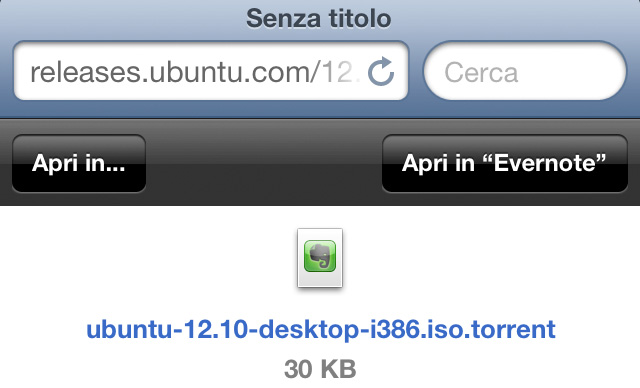
Bisogna quindi scegliere come destinazione per l’upload la cartella da noi precedentemente predisposta nel nostro Dropbox e attendere che l’upload venga completato.
Setup sul Mac
Ora viene la parte interessante: la configurazione del Mac. Il client scelto per questo tutorial è μTorrent, gratuito, potente e leggero e dotato di una funzione che fa al caso nostro: l’aggiunta automatica da una cartella. Per abilitare questa funzione è sufficiente raggiungere le preferenze dell’applicazione tramite il classico cmd+, e spostarsi nella sezione directories. In essa troviamo l’opzione “Automatically load .torrents from” che andremo ad abilitare selezionando la cartella presente in Dropbox. Da questo momento in poi, ogni file .torrent compaia qui dentro sarà automaticamente aggiunto alla coda di download. È consigliabile anche spuntare “Delete loaded .torrents”, per tenere pulita questa cartella eliminando i torrent già aggiunti alla coda.
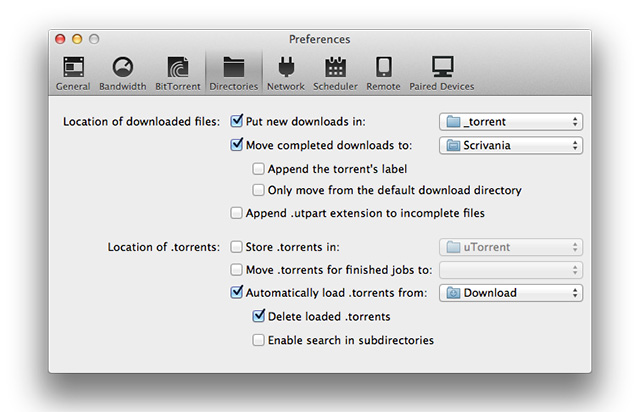
Tutto ciò, naturalmente, funziona solo qualora μTorrent sia in esecuzione (e possiamo certamente abilitarne l’avvio automatico con il Mac), ma se non lo fosse, ad esempio a causa di un crash o per una chiusura accidentale? Ci viene in aiuto Hazel, ottimo programma prodotto da Noodlesoft. Il suo costo è di 25 dollari, ampiamente giustificati dalla sua completezza ed è disponibile anche una versione di prova della durata di 14 giorni.
Una volta scaricato il DMG dal sito ufficiale, per procedere con l’installazione è sufficiente fare doppio clic sul prefpane in esso contenuto. Troveremo quindi in Preferenze di Sistema un nuovo pannello relativo ad Hazel, tramite il quale potremo gestirne tutte le funzionalità. Al primo avvio ci verrà richiesto se vogliamo caricare delle regole di esempio, richiesta che può tranquillamente essere negata.
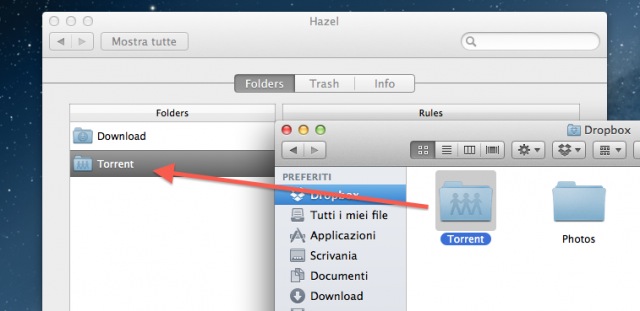
Procediamo trascinando la nostra cartella nella colonna sinistra dell’interfaccia di Hazel, quindi premiamo il pulsante + nella colonna di destra per aggiungere una nuova regola. Possiamo assegnare ad essa un nome a piacere, selezioniamo “Extension” come parametro da valutare, assicuriamoci che la condizione sia “is” e inseriamo “torrent” come valore.
Nella metà sottostante della finestra andremo a definire le azioni da svolgere: selezioniamo “Open” e specifichiamo μTorrent come applicazione, per evitare problemi in caso andassimo ad utilizzare un altro client.
Da questo momento in poi, Hazel monitorerà continuamente la cartella, pronto a svolgere quanto da noi ordinato, aprendo l’applicazione alla comparsa di un file .torrent. Rimane comunque necessario mantenere attiva l’opzione di aggiunta automatica su μTorrent, altrimenti ci verrebbe presentata una schermata che richiede di confermare l’aggiunta del nuovo download, bloccando di fatto l’intera procedura.
Ma possiamo spingerci ancora oltre: questa funzionalità può essere molto utile anche quando stiamo usando il nostro Mac, perché non tutti i siti dispongono dei comodi magnet-link che aprono automaticamente il client, ma permettono solamente il download dei file .torrent, i quali finiranno nella cartella dei download per le opzioni di default. In Hazel selezioniamo la cartella Download sulla sinistra e aggiungiamo una nuova regola, come indicato nella seguente immagine.
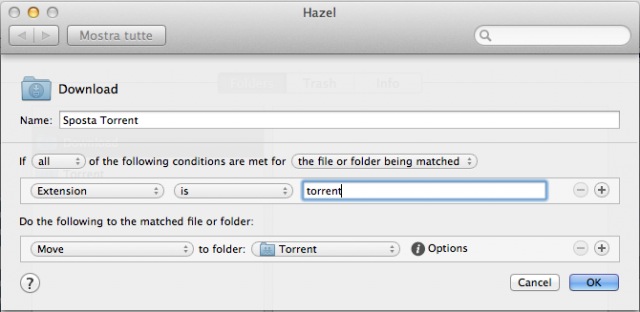
Come facilmente intuibile, si cercano i file .torrent nella cartella dei download e si spostano nella cartella Torrent su Dropbox, sulla quale saranno eseguite le regole definite in precedenza.
In conclusione un piccolo suggerimento: potreste condividere la cartella monitorata anche con i vostri familiari/amici tramite Dropbox, in questo modo anche loro potrebbero aggiungere nuovi file alla coda di download.
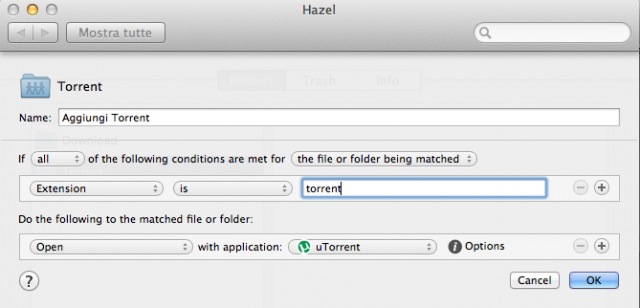
 Oltre a richiedere rispetto ed educazione, vi ricordiamo che tutti i commenti con un link entrano in coda di moderazione e possono passare diverse ore prima che un admin li attivi. Anche i punti senza uno spazio dopo possono essere considerati link causando lo stesso problema.
Oltre a richiedere rispetto ed educazione, vi ricordiamo che tutti i commenti con un link entrano in coda di moderazione e possono passare diverse ore prima che un admin li attivi. Anche i punti senza uno spazio dopo possono essere considerati link causando lo stesso problema.